登録している仕訳は、以下の4つの画面でコピー(複製)できます。
※「総勘定元帳」画面と「補助元帳」画面は「新形式(β)」でのみコピーできます。
各画面におけるコピー方法については、以下をご確認ください。
「振替伝票入力」画面のコピー方法
- 「振替伝票入力」画面でコピーする仕訳の縦三点リーダーをクリックします。
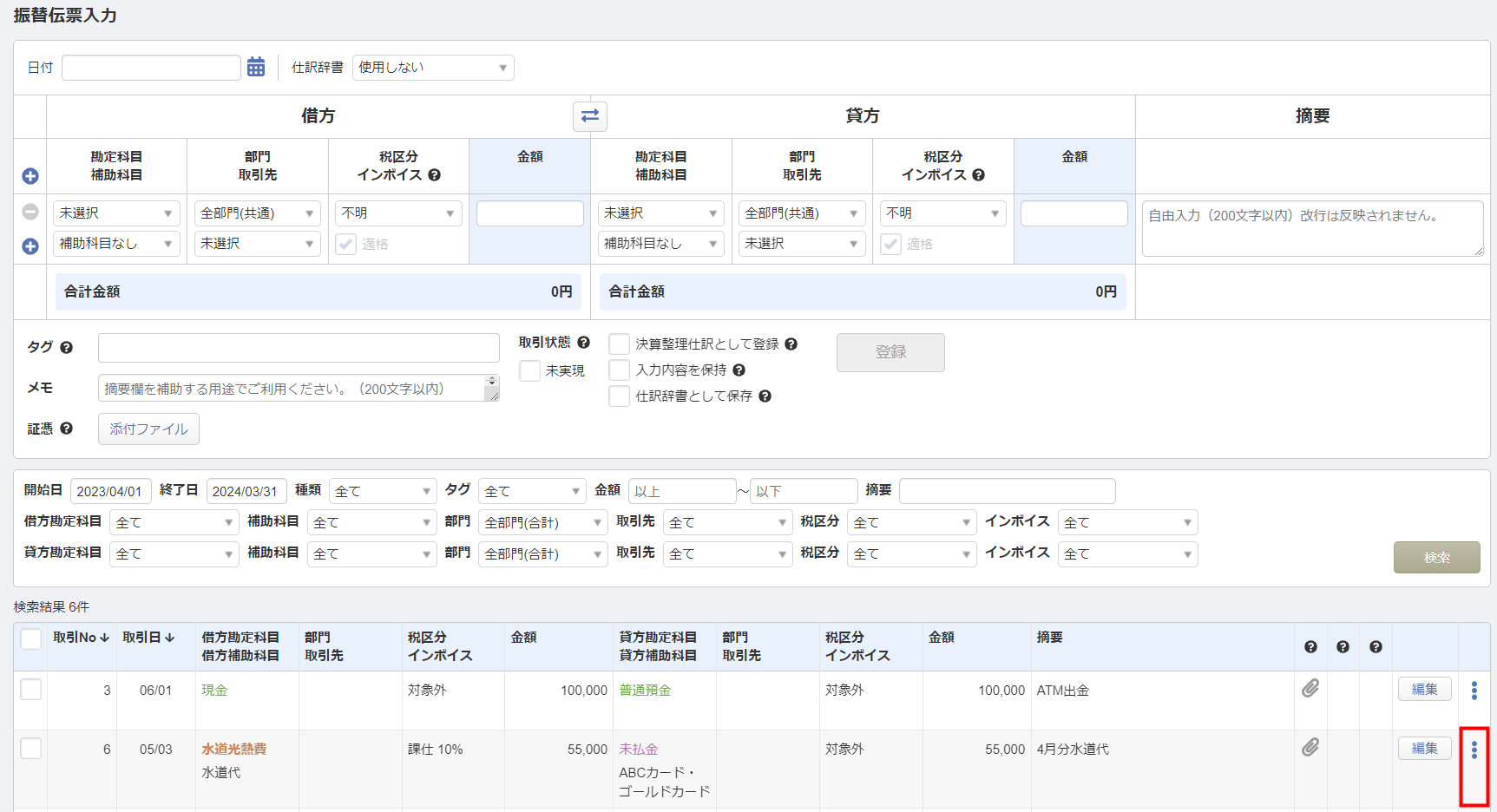
- 「複製」を選択します。

- 仕訳入力フォームに表示された内容を確認し、「登録」ボタンをクリックします。
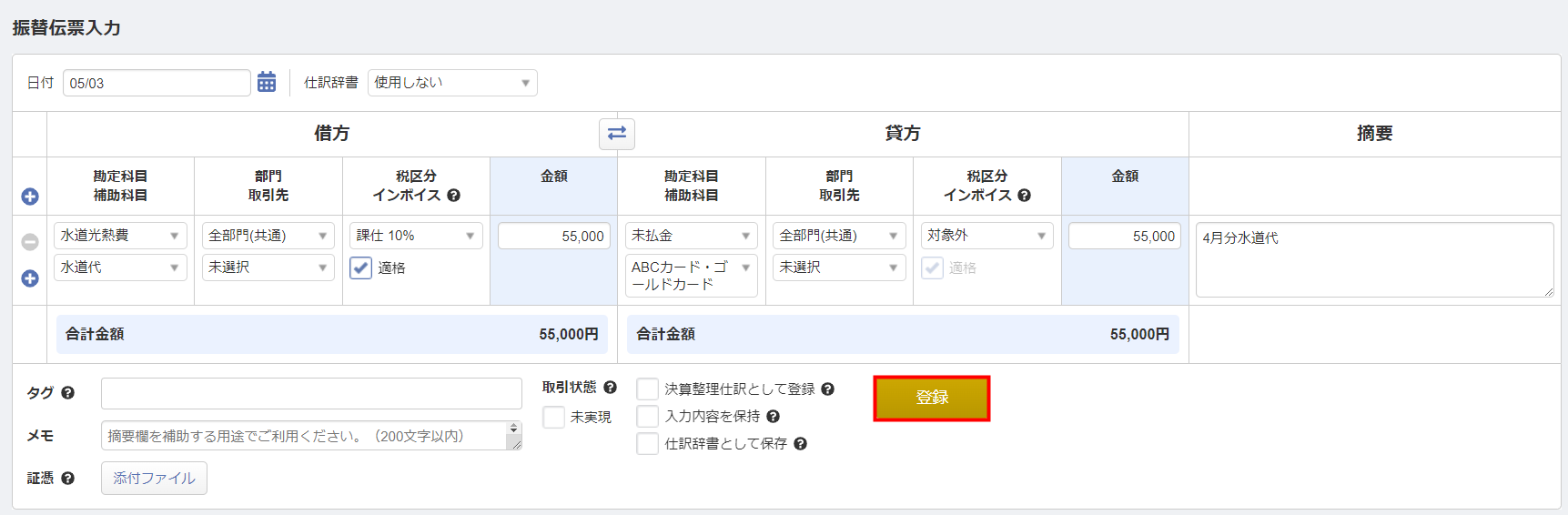
「仕訳帳入力」画面のコピー方法
「仕訳帳入力」画面では、2種類の方法で仕訳をコピーできます。
直前の仕訳をコピーする場合
- 「仕訳帳入力」画面で空白のセルを選択し、キーボードの
Enterを押します。
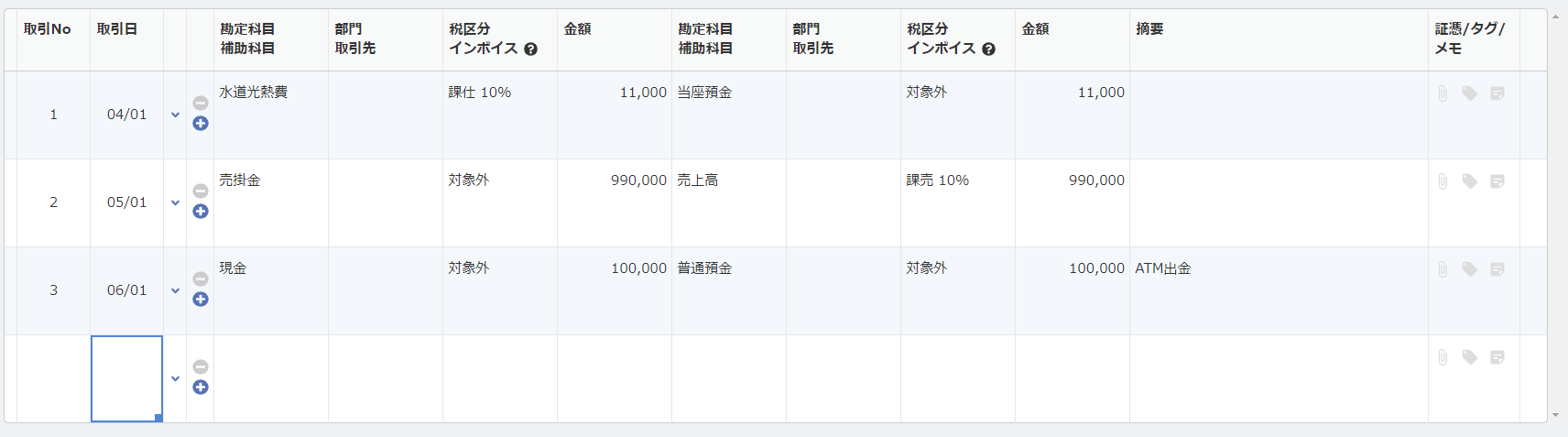
- 選択したセルに直前のセルの内容が表示されます。
内容を確認し、問題がなければキーボードのEnterを押します。
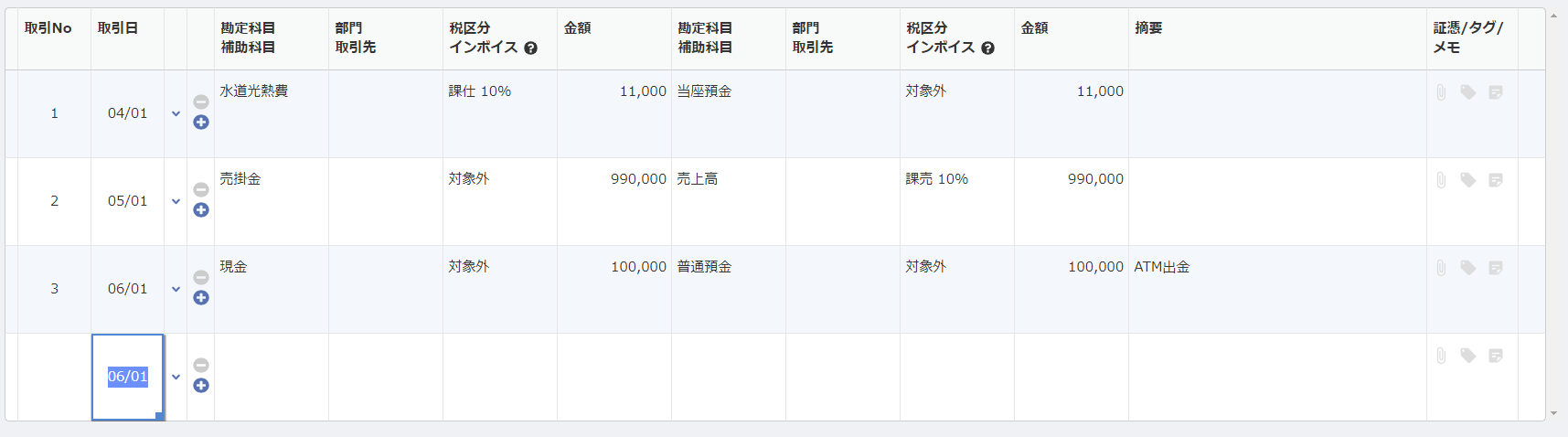
- 同様の操作を繰り返して直前のセルをコピーし、仕訳を登録します。
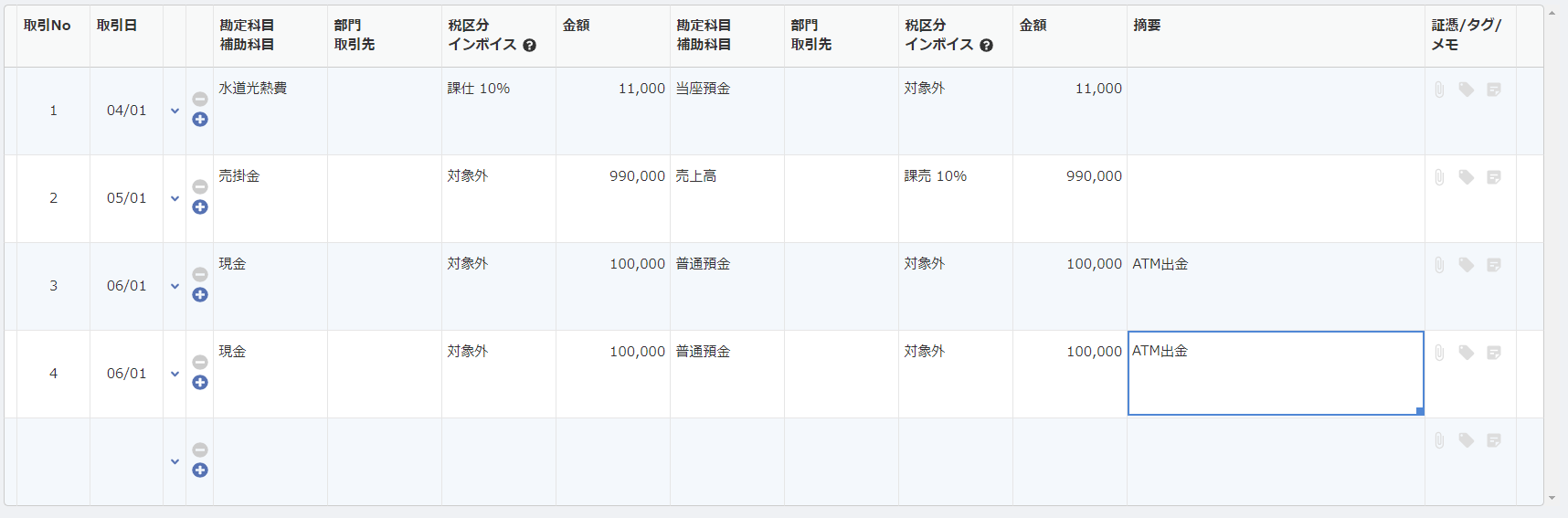
- キーボードの
Escを押します。 - キーボードの
Deleteを押します。 - キーボードの
→を押して次のセルに進みます。 - 「仕訳帳入力」画面でコピーする仕訳の一番左のセルをクリックし、「コピー」を選択します。

- 空白の行の一番左のセルをクリックし、「貼り付け」を選択します。
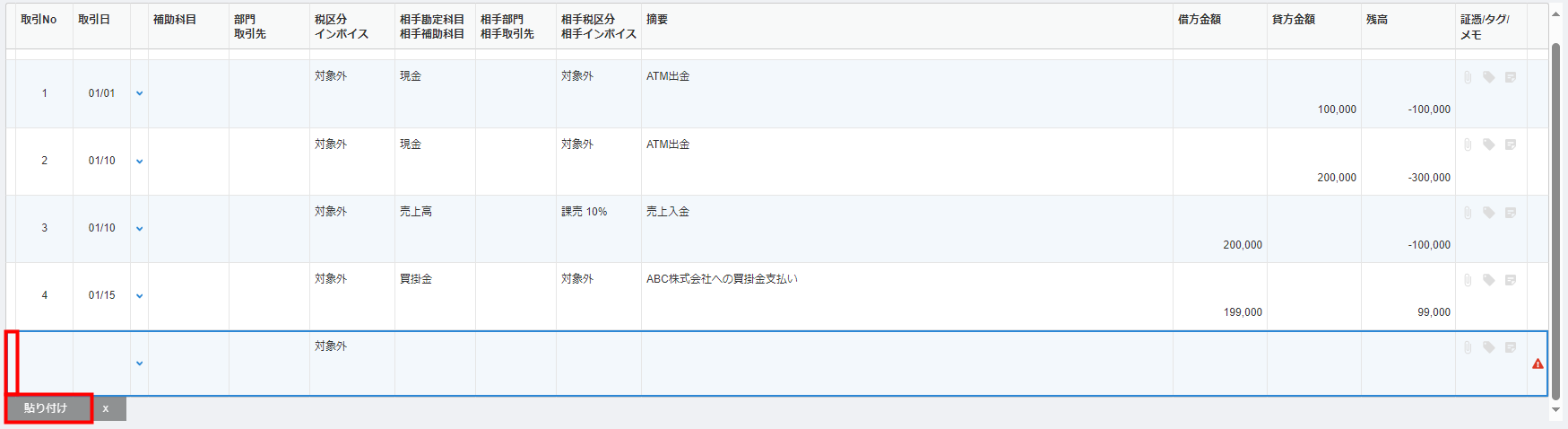
- 仕訳がコピーされたことを確認します。
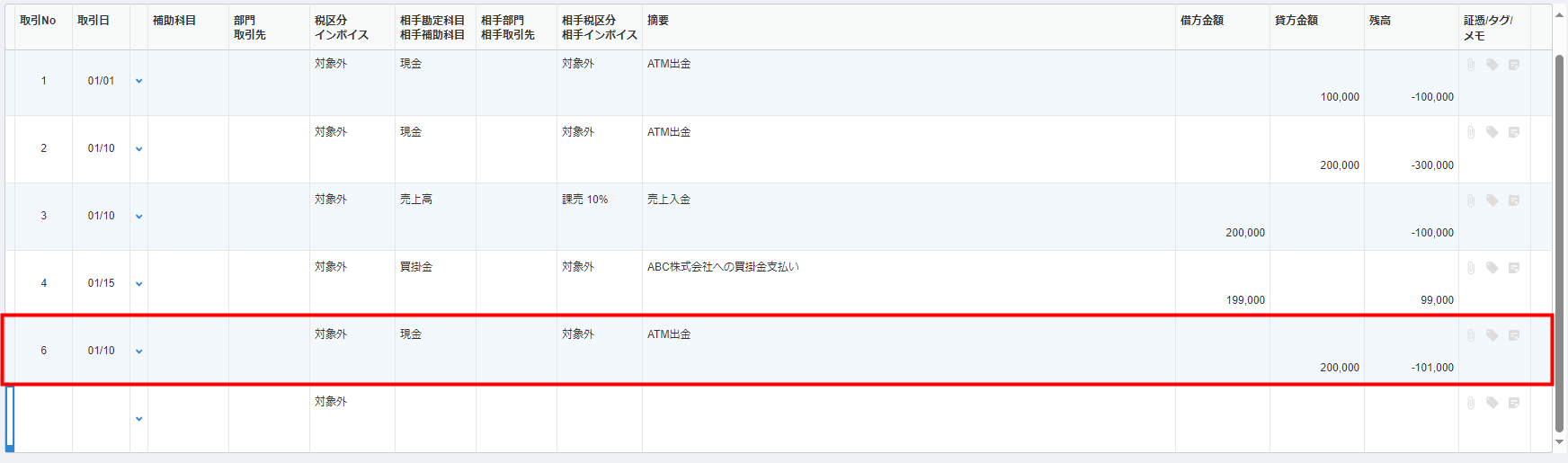
- 「総勘定元帳」画面または「補助元帳」画面で空白のセルを選択し、キーボードの
Enterを押します。
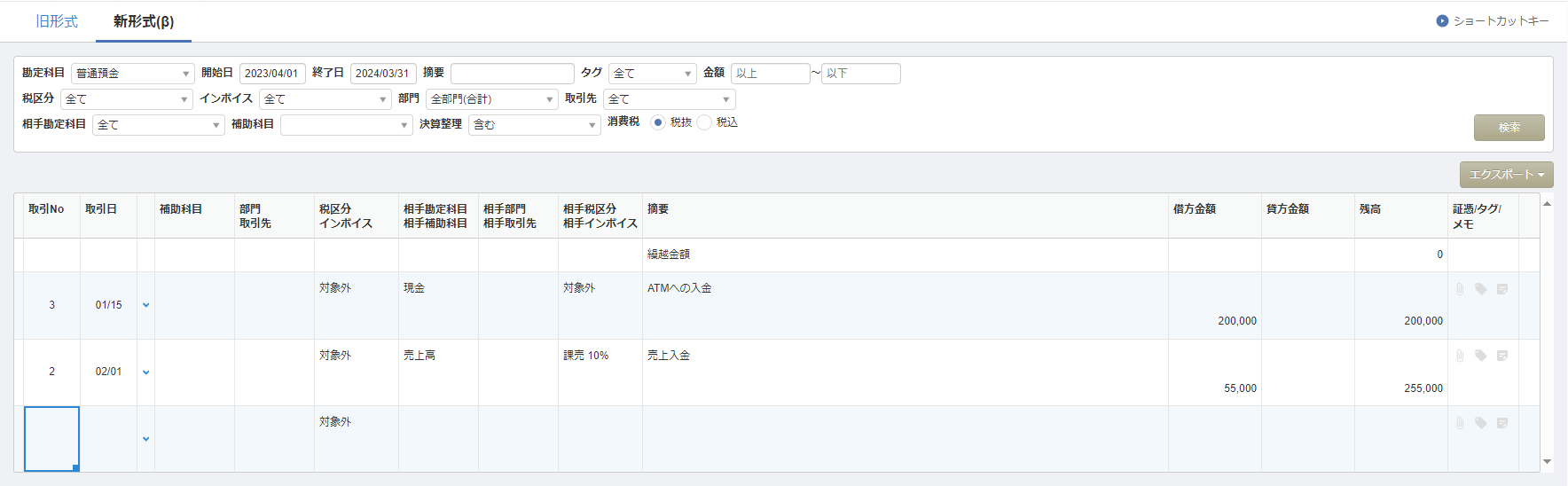
- 選択したセルに直前のセルの内容が表示されます。
内容を確認し、問題がなければキーボードのEnterを押します。
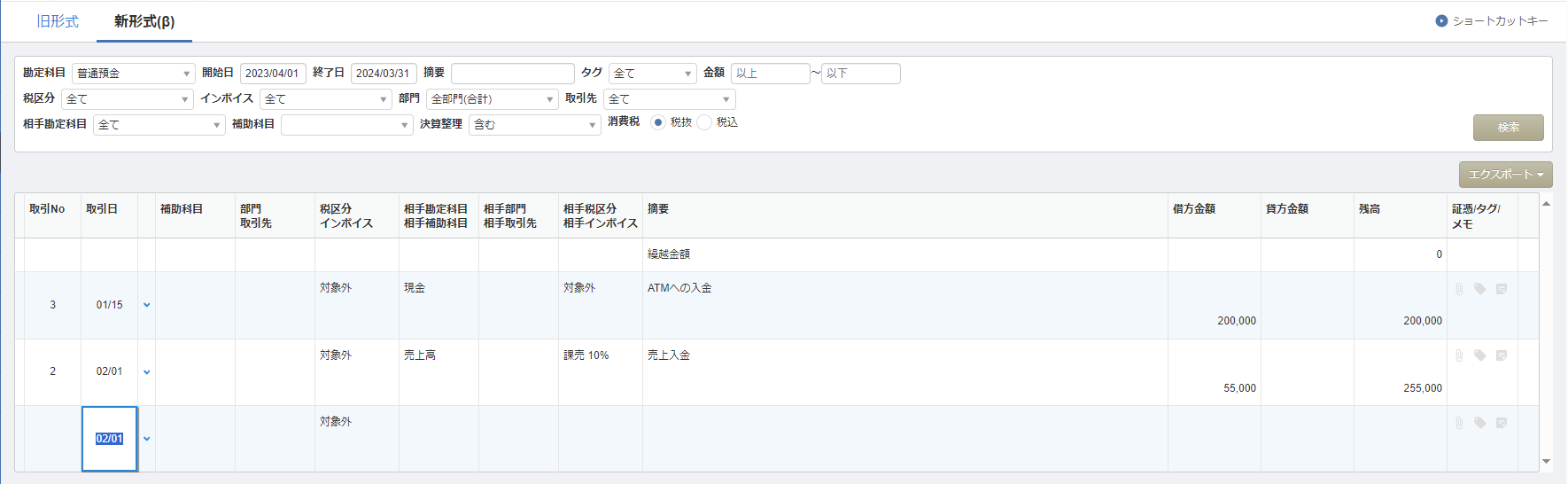
- 同様の操作を繰り返して直前のセルをコピーし、仕訳を登録します。
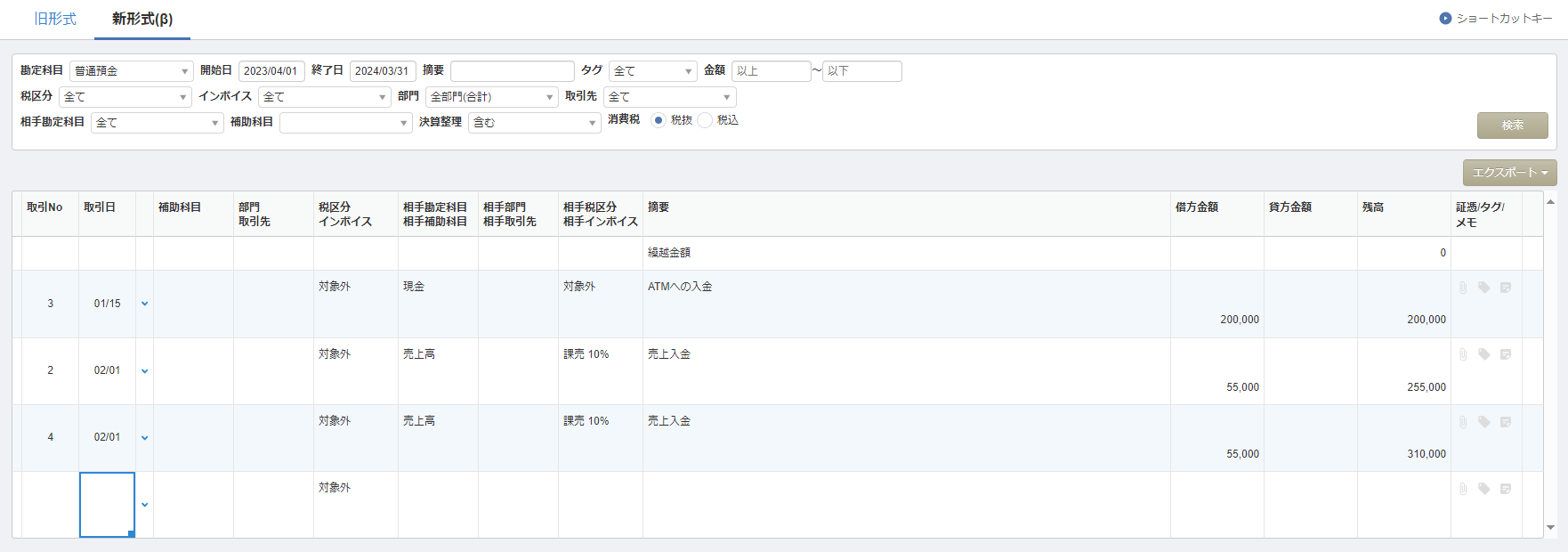
- キーボードの
Escを押します。 - キーボードの
Deleteを押します。 - キーボードの
→を押して次のセルに進みます。 - 「総勘定元帳」画面または「補助元帳」画面で単一仕訳を作成します。後ほど複合仕訳で上書きするため、内容は問いません。
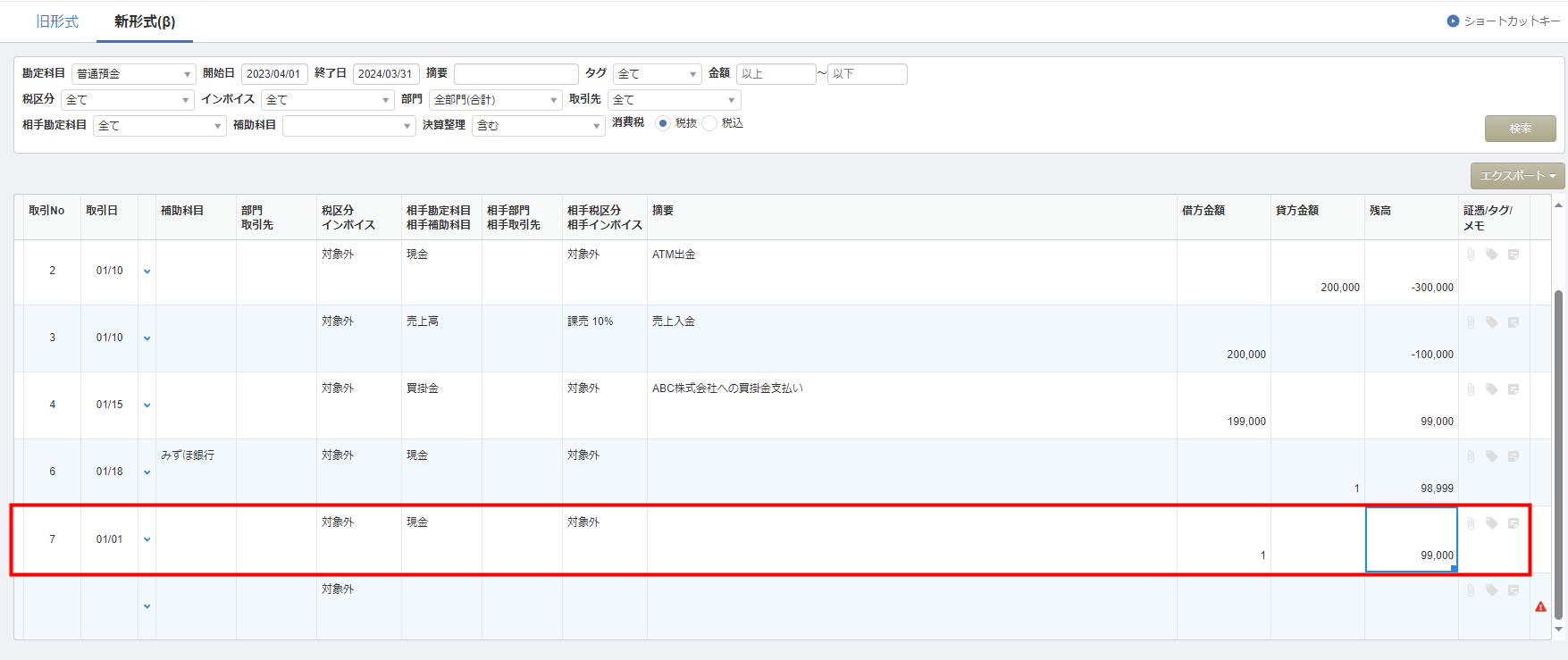
- コピーする複合仕訳の一番左のセルをクリックし、「複合仕訳に変換」を選択します。
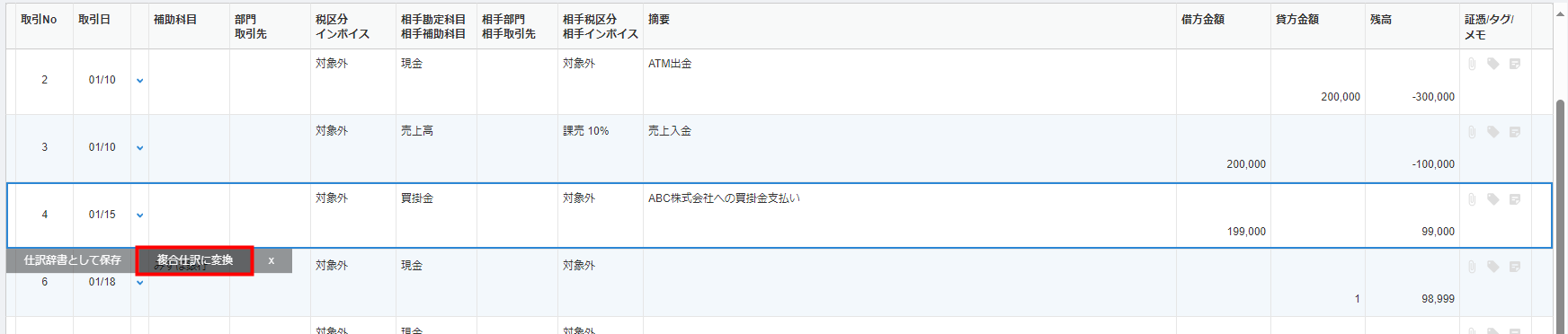
- 「複合仕訳の詳細」画面で一番左のセルをクリックし、「コピー」を選択します。
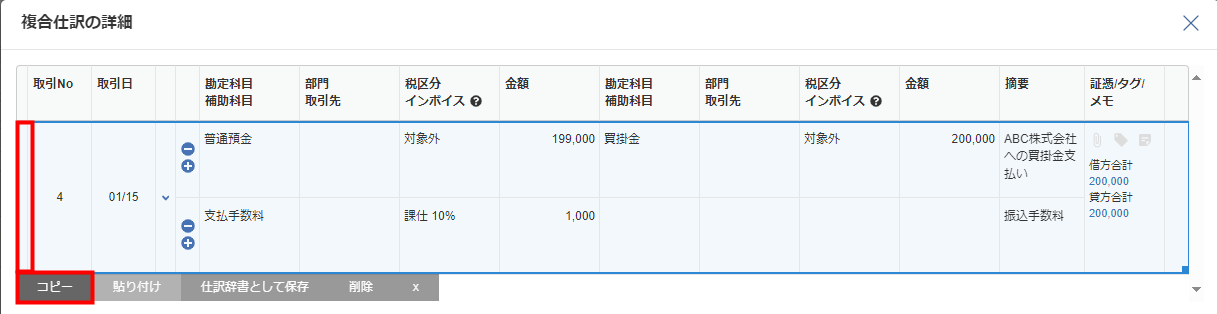
- 「複合仕訳の詳細」画面右上の「✕」をクリックするか、キーボードの
Ctrl + Dまたはcommand + Dを押します。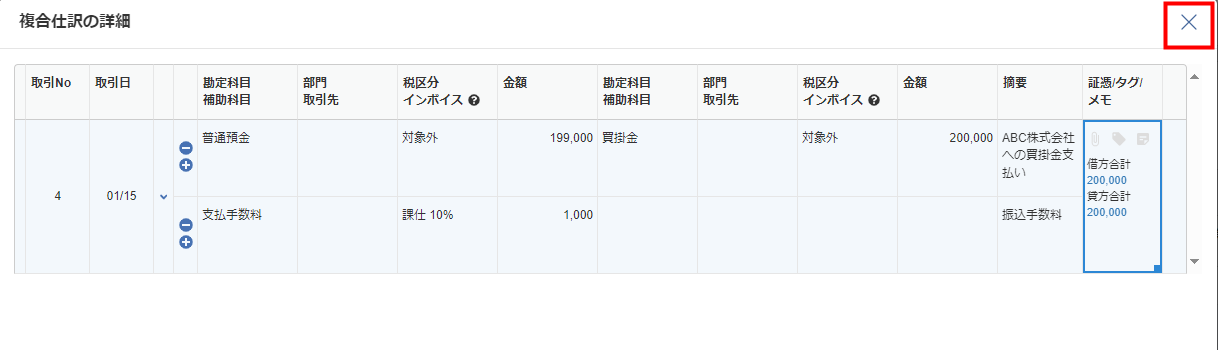
- 手順1で登録した単一仕訳の一番左のセルをクリックし、「複合仕訳に変換」を選択します。
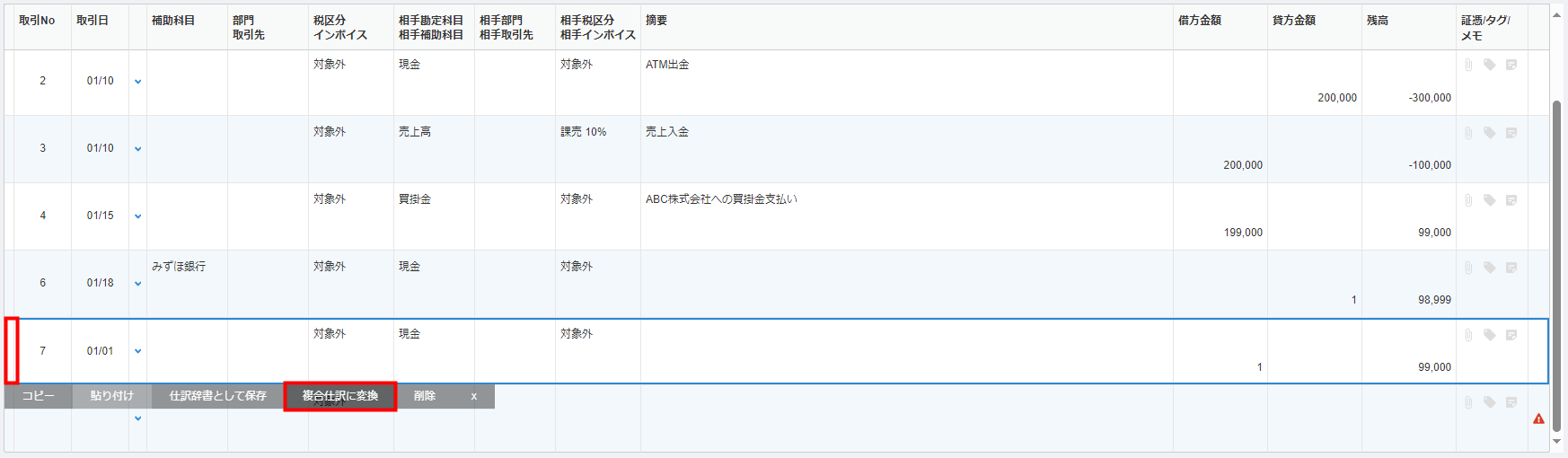
- 「複合仕訳の詳細」画面で一番左のセルをクリックし、「貼り付け」を選択します。
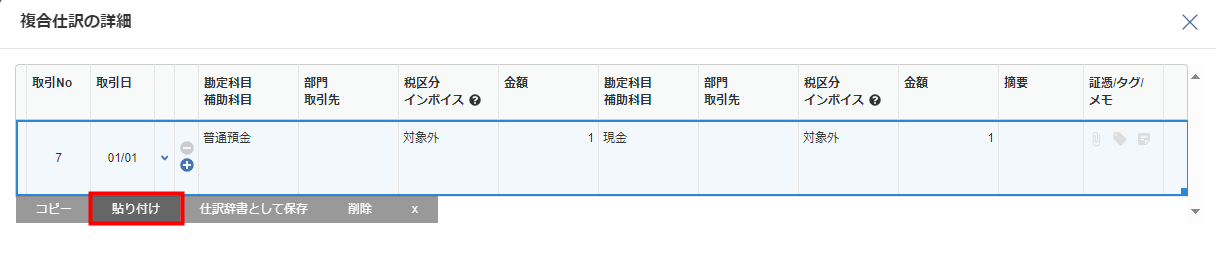
- 「仕訳を上書きします。よろしいですか?」というポップアップを確認し、問題がなければ「OK」をクリックします。
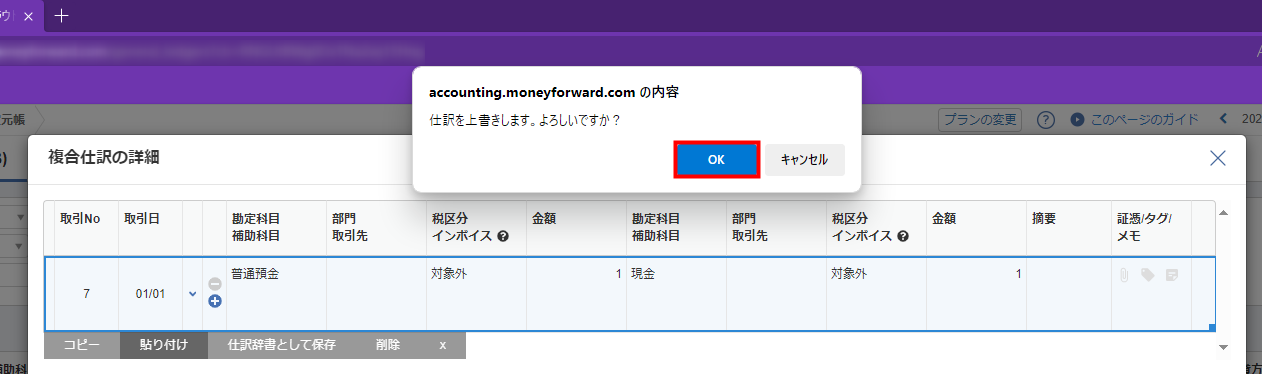
- 仕訳がコピーされたことを確認します。
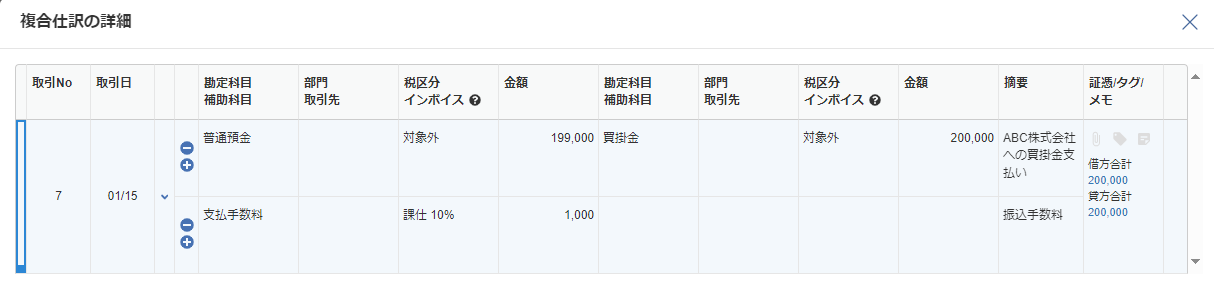
選択したセルに表示された直前のセルの内容を削除して次のセルに進む場合は、以下の手順で操作してください。
特定の仕訳をコピーする場合
「総勘定元帳」画面・「補助元帳」画面のコピー方法
単一仕訳をコピーする場合
「総勘定元帳」画面と「補助元帳」画面では、2種類の方法で仕訳をコピーできます。
仕訳のコピーは、「新形式(β)」画面でのみ操作できます。
選択したセルに表示された直前のセルの内容を削除して次のセルに進む場合は、以下の手順で操作してください。
複合仕訳をコピーする場合
更新日:2025年09月25日
※本サポートサイトは、マネーフォワード クラウドの操作方法等の案内を目的としており、法律的またはその他アドバイスの提供を目的としたものではありません。当社は本サイトに記載している内容の正確性・妥当性の確保に努めておりますが、実際のご利用にあたっては、個別の事情を適宜専門家に相談するなど、ご自身の判断でご利用ください。
このページで、お客さまの疑問は解決しましたか?
評価をご入力いただき、ご協力ありがとうございました。
頂いた内容は、当サイトのコンテンツの内容改善のためにのみ使用いたします。



